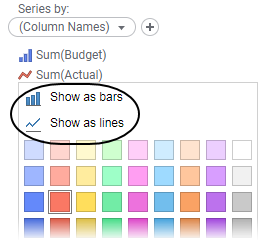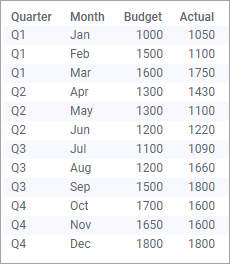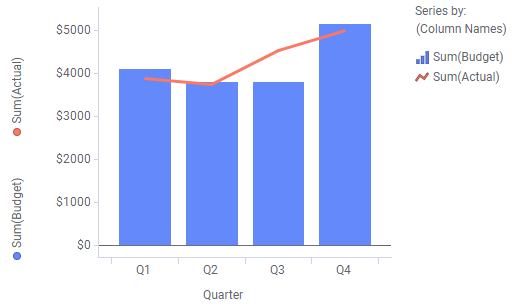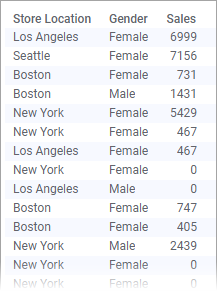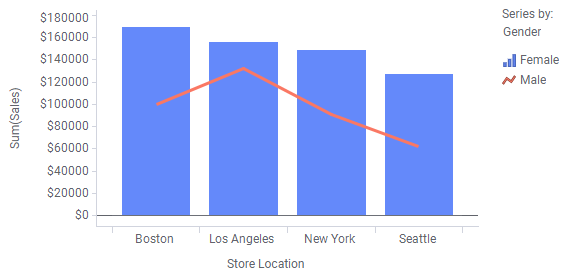콤비네이션 차트 만들기
콤비네이션 차트에서는 하나의 시각화에 막대와 선을 모두 표시할 수 있습니다. 겹침 효과 때문에 막대 위에 선이 그려지며 이에 따라 데이터의 여러 컬럼 또는 범주에 대한 값을 쉽게 비교할 수 있습니다. 트렌드를 식별하고 편차를 직접 파악할 수 있습니다.
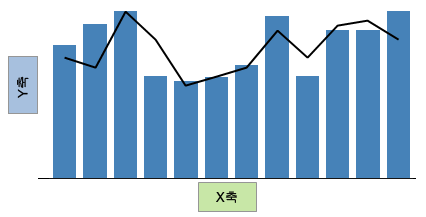
콤비네이션 차트는 막대 그래프와 선 그래프 모두에 유사성을 가집니다. 이러한 시각화와 마찬가지로 일반적으로 숫자 데이터가 포함된 컬럼이 Y-축에서 선택됩니다. 각 X-축 데이터 포인트에 대해, 데이터는 Y-축의 값으로 집계됩니다. 집계값은 합계나 평균일 수 있습니다. 이러한 값은 비교할 각 컬럼이나 범주에 대해 선 형태 또는 막대 형태로 표시됩니다.
비교할 여러 컬럼 또는 범주에 서로 다른 색을 지정하여 구분할 수 있습니다. 색은 범례의 계열 축에서 지정하며, 여기에서는 집계된 값을 막대로 표시할지 선으로 표시할지 여부도 지정합니다.
X-축에서는 범주 값이 포함된 컬럼이 선택되거나 시간에 따른 데이터를 비교하는 경우 시간 데이터가 있는 컬럼이 선택됩니다.
위에서 언급한 것처럼 아래와 같이 데이터의 컬럼을 비교하거나 컬럼 내 여러 범주를 비교할 수 있습니다.
Copyright © Cloud Software Group, Inc. All rights reserved.

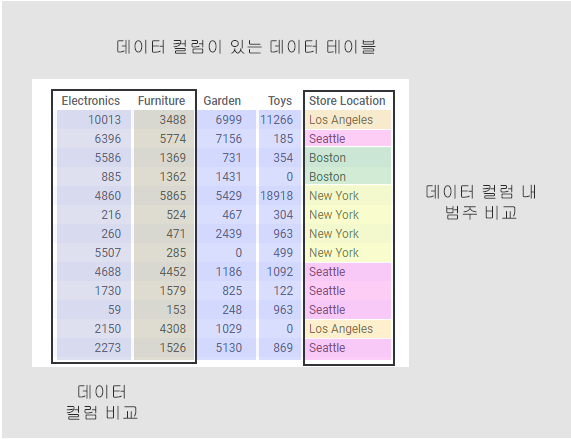
 을 클릭하여 플라이아웃을 엽니다.
을 클릭하여 플라이아웃을 엽니다.